看到别人的硬盘图标又酷又炫,很让人心动,原来win10电脑硬盘的图标是可以随便改的,改了也完全不影响系统的使用,相信很多小伙伴还不知道吧。而且自定义修改硬盘图标的步骤不会复杂,下面让我们一起来看看吧!
具体方法如下:
1、将图标文件粘贴到希望更改硬盘图标的分区根目录下,并新建一个文本文件。如图所示:
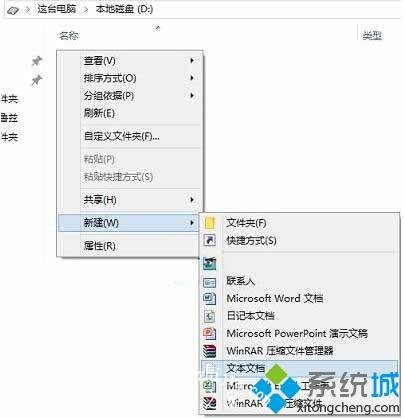
2、将文本文件重命名为“autorun.inf”,接下来会出现“如果更改文件扩展名,可能会导致文件不可用”的提示窗口,我们点击“是”。如图所示:

3、双击打开刚改好的inf文件,将下面内容,复制进该文件保存。[autorun],icon=beihaiting.ico(等号后面是图标文件名称)温馨提示:括号中是说明文字,千万别复制进去。如图所示:
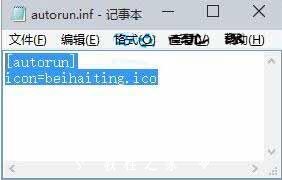
4、为了避免图标文件和inf文件被错误删除,对相关文件右键,菜单中选“属性”,在文件属性对话框中,将他们的属性设置成“可读”和“隐藏”。如图所示:
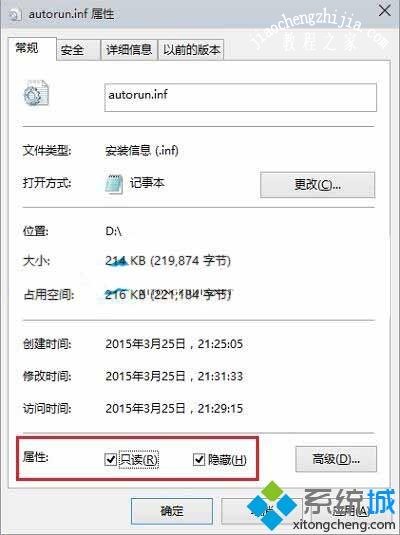
5、重启电脑就可以看到效果了!如图所示:
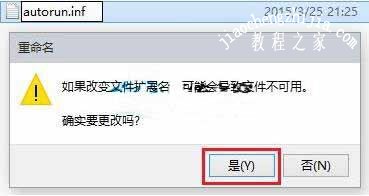
对于喜欢个性化的电脑用户而言,自定义win10系统硬盘图标是一个不错的选择,感兴趣的一起操作设置吧。













